Door in de werkbalk Snelle toegang op de meest rechtse functietoets ![]() te klikken wordt het onderstaande menu getoond.
te klikken wordt het onderstaande menu getoond.
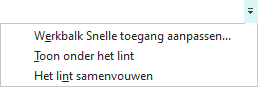
Kies hier voor de keuze 'Werkbalk Snelle toegang aanpassen...'
Bij het aanpassen van de Snelle toegang worden aan de rechterkant de aanwezig iconen getoond van de werkbalk Snelle toegang functies / opdrachten.
Aan de linkerkant staan alle functies / opdrachten die zijn toe te voegen:
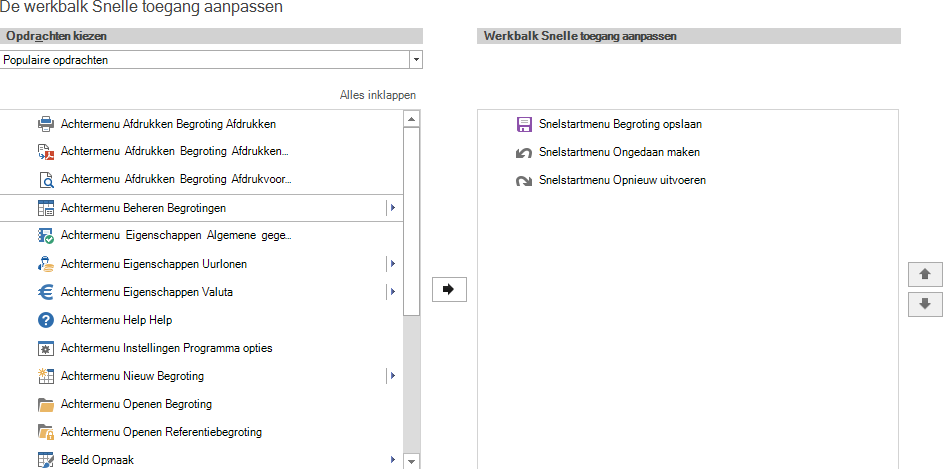
De functies / opdrachten die aan de linkerkant worden getoond komen voort uit één van de volgende menukeuze's in de uitklaplijst:
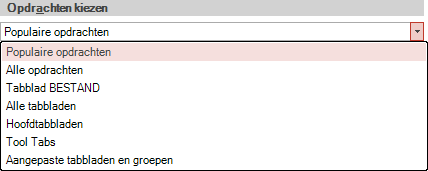
Functies / opdrachten worden aan de snelle toegang toegevoegd door ![]() .
.
Toegevoegde functies kunnen worden verplaatst door ![]() en
en ![]() .
.
Toegevoegde functies kunnen weer worden:
•Verwijderd. Door met de muis de functie aan te wijzen en te kiezen voor ![]() .
.
•Verborgen. Door met de muis de functie aan te wijzen en te kiezen voor ![]() .
.
De knop blijft in de werkbalk snelle toegang aanwezig, maar is niet meer zichtbaar.
•Gewijzigd. Door op de rechtermuistoets te klikken en te kiezen voor ![]() .
.
Hierbij kan de omschrijving en de afbeelding worden aangepast:
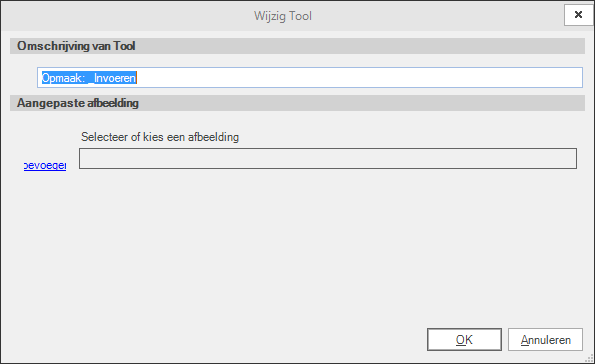
Voorbeeld aangepaste werkbalk Snelle toegang
Na het aanpassen van de werkbalk Snelle toegang voor onder andere het maken van een afdrukvoorbeeld van de begroting kan deze er als volgt uitzien:
![]()